Pengguna PC sering menggunakan Prompt Perintah atau Prompt Perintah yang ditinggikan dengan hak admin untuk melakukan beberapa tugas tingkat sistem canggih. Versi Windows 10 terkini menawarkan beberapa cara untuk membuka Prompt Perintah dengan hak admin.
Klik kanan pada butang Mula dan kemudian klik Prompt Perintah (admin) mungkin salah satu cara paling mudah di luar sana untuk membuka Prompt Perintah admin di Windows 10 Admin Prompt terbuka pada Windows 10 (anda boleh menggunakan Win + X dan kemudian A key untuk membuat kerja lebih cepat).
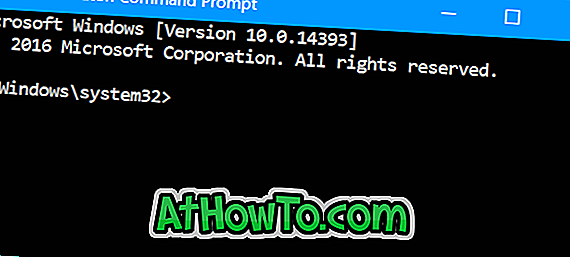
Sejumlah besar pengguna PC lebih suka memasang program yang kerap digunakan untuk bar tugas untuk akses mudah. Jika anda sering perlu membuka Promosi Perintah admin, anda mungkin menyukai idea menyematkan Prompt Perintah pentadbir ke bar tugas untuk akses cepat.
Pin Command Prompt dengan hak admin ke bar tugas Windows 10
NOTA: Anda boleh menggunakan kaedah ini untuk menjalankan mana-mana program sebagai kanan pentadbir dari bar tugas.
Inilah caranya untuk mengarahkan Prompt Perintah dengan hak pentadbir kepada bar tugas Windows 10.
Langkah 1: Gunakan carian Start / taskbar untuk menjalankan Prompt Perintah.
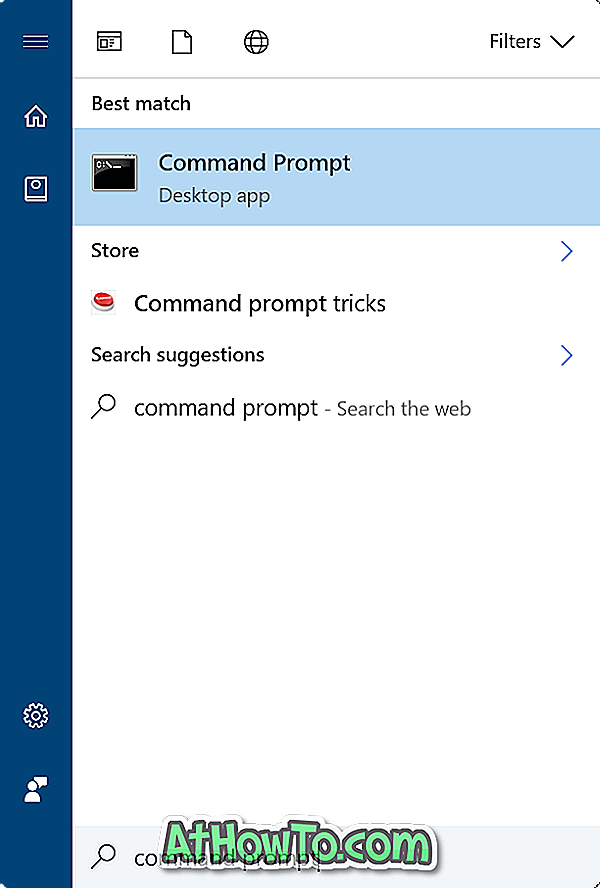
Langkah 2: Apabila Prompt Perintah sedang berjalan, klik kanan pada ikon bar tugasnya dan kemudian klik Pin ke pilihan bar tugas . Anda kini boleh menutup Prompt Perintah.

Anda telah berjaya menyematkan Prompt Perintah ke bar tugas tetapi mengkliknya tidak akan membuka Prompt Perintah dengan hak admin. Kita perlu mengikuti arahan dalam empat langkah seterusnya untuk membuat ikon Prompt Command disematkan pada bar tugas yang selalu buka Prompt Perintah sebagai pentadbir.
Langkah 3: Klik kanan pada ikon Prompt Command yang telah anda pasangkan ke bar tugas. Anda kini perlu melihat Prompt Perintah, Nyahpasang dari bar tugas, dan Tutup tetingkap (jika anda belum menutup tetingkap Prompt Perintah) dalam senarai lompat.
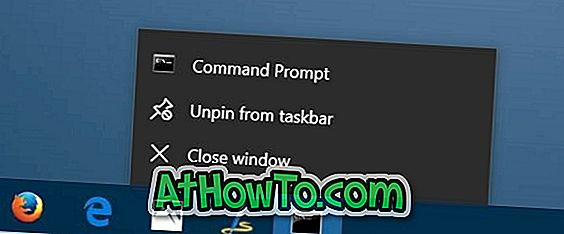
Langkah 4: Sekarang, klik kanan pada entri Prompt Perintah dalam senarai lompat (lihat gambar di bawah) dan kemudian klik Properties . Tindakan ini akan membuka dialog Prompt Properties Command.
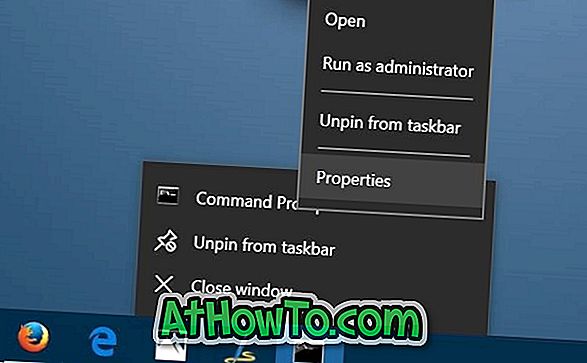
Langkah 5: Di bawah tab Shortcut, klik butang Advanced . Ia akan membuka dialog Ciri lanjutan .
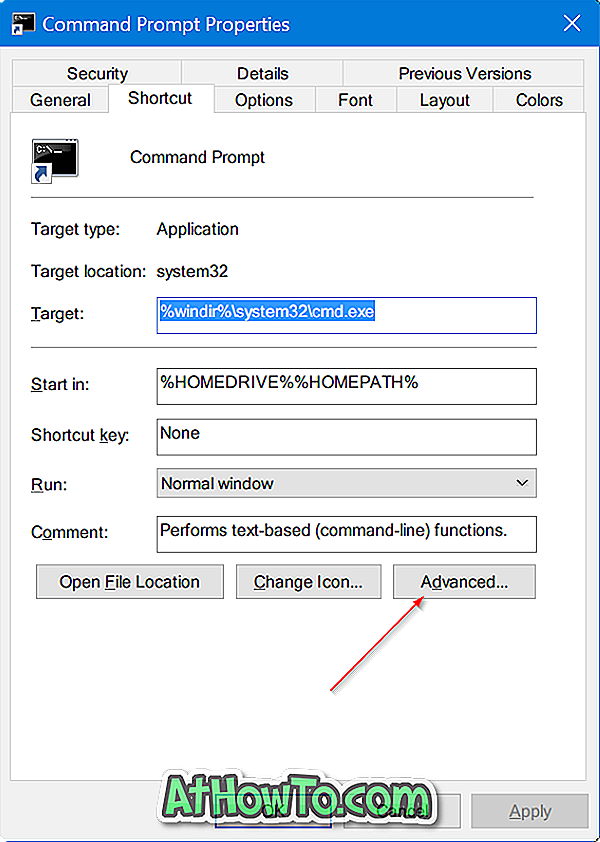
Langkah 6: Semak Run sebagai pilihan pentadbir . Klik butang OK . Akhir sekali, klik butang Guna . Itu sahaja!
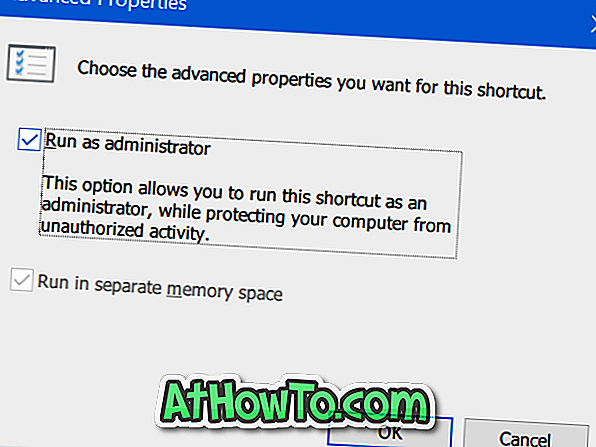
Ikon Prompt Command pada bar tugas kini akan melancarkan Prompt Perintah dengan hak admin apabila anda mengklik padanya. Sudah tentu, anda boleh memindahkan ikon di mana-mana di bar tugas, jika anda mahu.














